Mac’e Windows’tan geçildiğinde ilk dikkat çeken ve alışılması gereken konulardan bir tanesi klavyede ”Backspace” tuşunun olmamasıdır. Macintosh klavyelerinde, ister MacBook, ister iMac olsun, Backspace tuşunun yerinde ”delete” tuşu yer alır. Ancak işlev olarak Windows kullanıcılarının alıştığının aksine, ”delete” tuşu Backspace gibi çalışır: Yani imlecin soluna doğru siler. Peki, ‘delete’ tuşu sola doğru siliyorsa, biz sağa doğru nasıl sileceğiz? Buna yanıt vermeden önce, delete / backspace konusundaki bu farklılık hakkında biraz tarihsel bilgi paylaşmak faydalı olabilir…
Çok basit şekilde, klavyemizdeki ”delete” tuşu, adından da anlaşılacağı gibi (‘sil’) bize her türlü silme işleminde yardımcı olur. İşin tarihine ufaktan girmek gerekirse, aslında temel olarak ”Backspace” tuşunun işlevi, daktilolarda silmek değil, bir karakter geri gelmektir. Bu şekilde harflerin üzerlerine veya altlarına pek çok düzeltme işareti eklenebilir (Mesela ‘a’ harfini ‘ä’ yapmak için…). Yani Backspace’in asıl amacı, asılında temelde sol ok tuşu ile aynıdır diyebiliriz…
Apple mühendisleri silme işlemine dikkat çekmek, ve işlevin farkını net olarak anlatabilmek için geriye doğru silme işlemi yapan tuşa ‘delete’ adını verirler. Dolayısıyla aslında bize ters gelen, Windows’tan alışık olduğumuz, ama burada işlevi farklı gibi görünen tuşun geçmişi ve bugünkü haline gelişi böyledir diyebiliriz. Artık işi silmektir, vee siler…
Windows’taki Backspace ise geriye doğru gitmekle kalmaz, bilindiği üzere 1 karakter de siler… Yani bu durumda, Windows’taki ‘Backspace’, Mac’teki ‘delete’e eşittir diyebiliriz.
Peki Windows’taki ‘Delete’ tuşumuz Mac’te nerde? Fiziksel bir tuşumuz olmasa da, sağa doğru silmek de Mac’te mümkün. Bunun sebebi tahminimce Apple’ın klavye düzenini bozmak istememesi ve klavyede olabildiğince az tuş bulundurmak istemesi. Hem estetik kaygılar, hem de az ama öz tuşlardan oluşan, daha az karmaşık bir klavye oluşturmak isteyen Apple, ileri ve geri silme işlemlerini tek tuşta birleştirmiş. Geriye doğru silmek ‘delete’ tuşu ile yapılırken, ileriye doğru silmek için klavyemizin en sol altındaki Fn (function) tuşu ve ‘delete’ tuşuna basıyoruz. Bu kadar…
Bu tuş kombinasyonlarını ve hangisinin ne tarafa doğru silme işlemi yaptığını yukarıda görebilirsiniz…
NOT: Türkçe klavyelerde yukarıda bahsettiğimiz ‘delete’ tuşunun üzerinde geriye doğru bir ok yer alıyor. Bunun bir örneğini aşağıda görebilirsiniz.





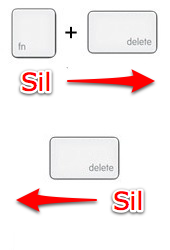
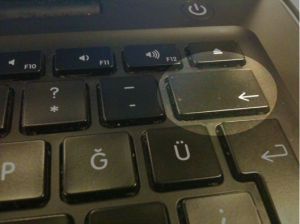








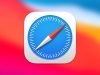

















Güzel bir yazı olmuş. Elinize sağlık
mukemmel bir aciklama. Artık hic unutmayacagim. Tesekkur ederim.
Çok teşekkürler…
delete tuşu ilee normal silme tuşu arasında ki farkı bize sölermisinnn:))
Merhabalar,
Yazıda detaylıca açıklamaya çalıştım, ancak özetle Mac’te delete tuşu ‘sola doğru silme’ işlemini gerçekleştirebiliyoruz. Yani Windows’taki backspace işlevi görüyor diyebiliriz…
çok teşekkürler hayatımı kurtardınız :):)
mrb ben birsey soracaktim ben macbookumu amerikadan aldim klavyem ingilizce klavye bildiginiz gibi ingilizce klavyede bazi biz turkcede kullandigimiz yumusak harfler yoktur daha onceden daha once bunu alt option+( hangi yumusak harfi kullanacaksam onun uzerine getiriyordum ) ordan cikiyordu ornegin alt option +o diyordum yumusak harf cikiyorduu format attim macbookuma ama simdi deniyorum cikmiyor baska baska semboller cikiyor bunu nasil duzlte bilirim acaba yardimci olursaniz sevinirim tez yazmam lazim bu problemi halletmeyince yazamiyorum tsk ederim hersey icin
saygilarimla
omer cakmak
wonderfulboy27@hotmail.com
Merhabalar Omer Bey,
Şuradaki yazımızda tam da bu konudan bahsediyoruz aslında:
http://www.sihirlielma.com/2010/02/18/mac101-turkce-karakterler-icin-klavye-secimi/
Sorunuza yanit verebildim umarım…
İyi akşamlar.
Çöp sepetine atacağım bir dosya ve klasör zaman ‘finder bilgisayarınızda değişiklik yapacak’ uyarısıyla bilgisayar şifresi soruyor. kabul edince çöpe giden dosya çöpte görünmüyor. yani geri alma olanağı kalmıyor. USB bellek içinden bir dosla çöp sepetine atınca normal çalışıyor. başka bir kullanıcı bölümünde de çöp sepeti normal işlevini yapıyor. Disk izlencesi’nden gereken ‘onar’ işlemlerini yaptım, yinede sorunu çözemedim.
ilginize şimdiden teşekkürler.
Kullanıcı hesabınız “administrator” mı? Yetkilerle ilgili bir sorun olabilir mi?
selam göktuğ bey,
ona da bakmıştım bir değişiklyik yoktu.son çare olarak yeni bir kullanıcı açıp sil baştan ayarları yapıyordum ki
sonra ne olduysa kendiliğinden düzeldi
çok şaşırdım.
sanırım çöp sepeti günlerce bir işlem yaptı.
işini bitirince normale döndü.
size kolay gelsin
ilginiz için teşekkür ederim yine de.
BE
Sorunun çözüldüğüne sevindim Selamlar..
Selamlar..
Hem estatik kaygılar estetik olacak bilgi vereyim istedim.
düzelttim teşekkürler
Güzel bir yazı olmuş elinize sağlık..
bende birşey sormak istiyorum acaba macbook’ta açılır pencere engelleyicisi nasıl kapatılır?
“Açılır pencere engelleyici” derken neyi kastediyorsunuz?
Merhaba,
Windows’da dosya silmek için delete tuşunu kullanıyordum, şimdi ne kullanıcam ben
command-delete
benımde delete tuşu calışmıyo yardımcı olurmusunuz
yetkili bir servise danışabilirsiniz.
Merhabalar;
Ben Facebook giriş sayfasında yanlış bir mail adresi girdim onu silmek istiyorum ama silemiyorum nasıl yapabilirim?
selamlar,
bluetooth apple klavye aldım. bunu şirketimin server’ına bağlı bilgisayarımda kullanıyorum. daha doğrusu daha bugün kullanmaya başladım. eski klavyemle sistemi başlattım, bluetooth klavyemi eskisiyle değiştirdim ve çalışmaya devam ediyorum. sorunum şu:
bilgisayarımı kapatıp tekrar açtığımda, server’a bağlanmak için gereken cntrl+alt+delete kombinasyonunu yapmak için klavyede mevcut bir delete tuşunun olmaması… bu tuş yerine hangi tuşu veya hangi başka bir kombinasyonu kullanabilirim?
çok acil yardım istiyorum çünkü sabaha bilgisayarımı açmak için eski klavyemi kullanmak istemiyorum.
Mac’teki delete tuşu ile Windows’taki farklı olduğu için bu kombinasyonu yapmak mümkün olmuyor ne yazık ki. Ancak bir key mapper tarzı uygulama kullanabilirseniz, klavyenizdeki bir tuşu (örneğin sağ command) delete tuşu olarak atayarak bu kombinasyonu kullanabilirsiniz.
Control D de delete işlevi görebiliyor.
Selamlar,
Goktug bey benim sorunum soyle! Ben macbookumu rusyadan aldim ve ayni zamanda windows yuklettim, bir isleti sisteminden digerine nasil gecis yapabilirim? Tesekkurler..
Windows’u nasıl yüklediklerini bilemiyorum. Ancak açılışta direkt Windows açılıyorsa, Mac’iniz açılırken alt/option tuşuna basılı tutarsanız hangi diskten açılacağını seçebilirsiniz.
ben yeni iphone aldım ve macbookumda iphotodan yedekleme yaptım ama iphotoda fotoğraflarım hala duruyor nasıl sileceğim iphotodan fotoğrafları iphone’umdaki fotoğraflarımın hepsi macbook’a kaydoldu nasıl silebilirim tüm fotoğrafları tek tıklamada teşekkürler..
iphotoda yedekleme yaptım ve iphone’umdaki fotoğraflar hala iphoto’da tek tıkta nasıl silebilirim fotoğrafları
merhaba;
Bende facebook giriş sayfasına yanlış mail adresi girdim. Nasıl silebilirim? yardımlarınızı bekliyorum.
Safari > Tercihler içinden silebilirsiniz.
iyiakşamlar
mac de oyuncu klavyesi kullanamıyozmu acaba
bitane mac uyumlu aldım ama bitürlü et işareti sil ve tümünü seç gibi kısayolları yapamadım yardımcı olurmusunuz
saygılar